win10驱动在哪里查看 WIN10如何查看电脑的硬件驱动情况
发布时间:2023-09-09 13:11:32 浏览数:
win10驱动在哪里查看,在日常使用电脑的过程中,我们经常会遇到一些硬件驱动的问题,例如设备无法正常工作或出现蓝屏等情况,对于Win10系统的用户来说,如何快速查看电脑的硬件驱动情况呢?通过查看硬件驱动的情况,我们可以及时更新驱动程序,以保证电脑的正常运行。下面将为大家介绍Win10系统中查看硬件驱动的方法,让我们一起来了解吧。
操作方法:
1.打开我的电脑;

2.选择左上角的计算机选项;
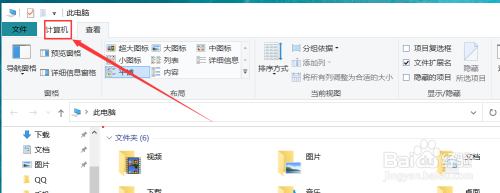
3.在选项里可以找到“管理”命令,打开;
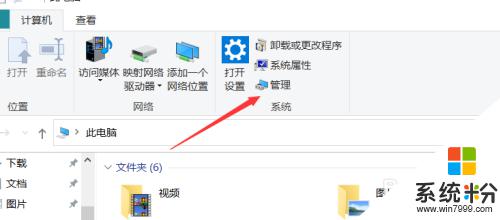
4.进入管理窗口,然后选择“设备管理器”;
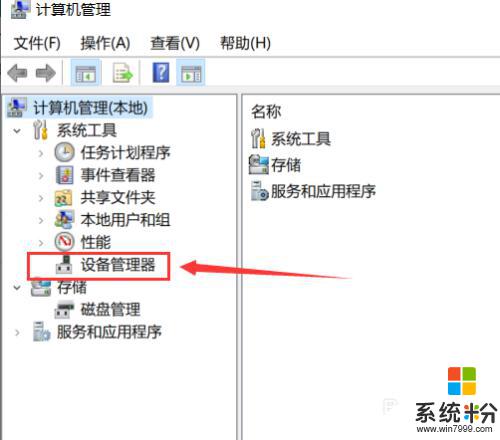
5.在其右侧就会显示电脑里所以的驱动器;
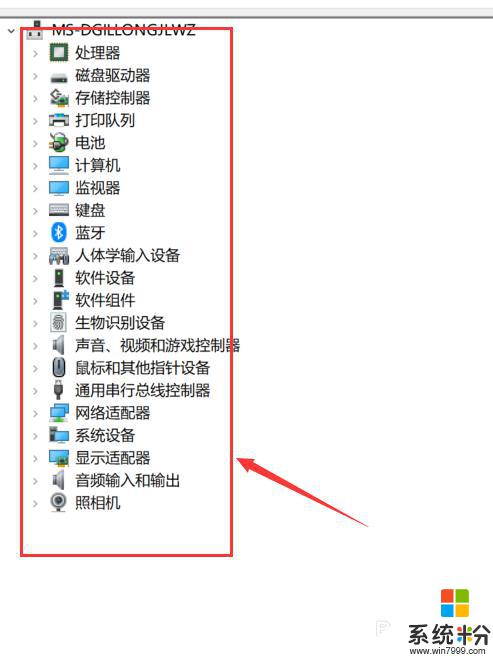
6.找到你需要查看的相关电脑硬件,然后点击展开。就可以查看当前驱动器的版本以及名称。
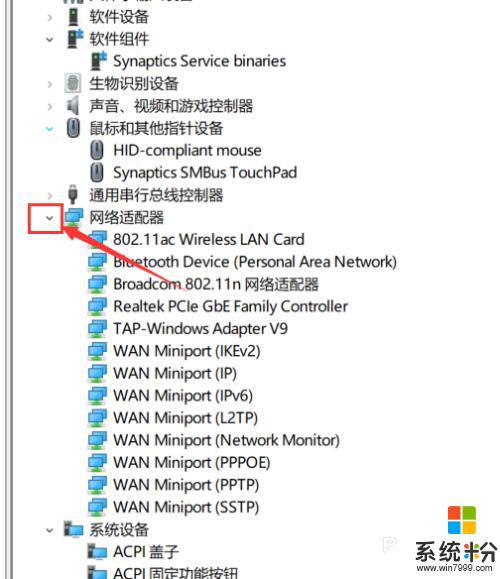
以上就是如何查看win10驱动的全部内容,如果您还不了解,请按照上述方法进行操作,希望本文能对您有所帮助。